Como transmitir o HBO Max no Roku?
Dispositivos De Streaming / / August 04, 2021
Anúncios
HBO Max é um excelente serviço de streaming para pessoas que amam o que a HBO tem a oferecer. Ele está disponível para streaming em vários dispositivos, incluindo Roku. Novos programas estão sendo adicionados ao serviço HBO Max e ter um dispositivo Roku significa que você pode transmiti-los sem preocupações. Mas como exatamente você faz isso?
Em primeiro lugar, você pode usar o aplicativo HBO Max em seu dispositivo Roku e usá-lo para transmitir qualquer coisa do HBO Max que desejar. Além disso, existem outras opções, como screencasting, compartilhamento de tela (espelhamento) e muito mais. Então, vamos dar uma olhada em todas as maneiras possíveis de transmitir HBO Max em um dispositivo Roku. Basta escolher o método que achar melhor.
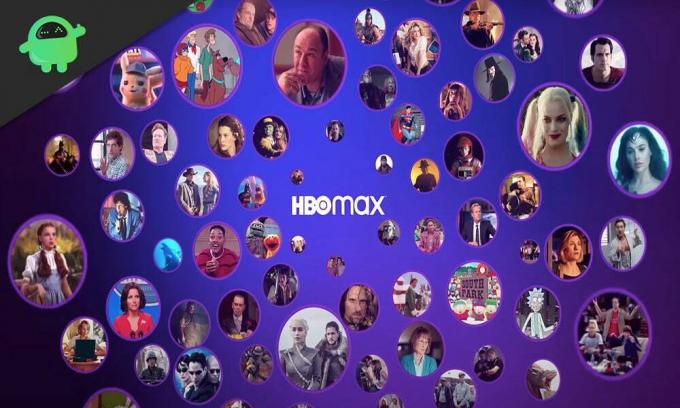
Índice
-
1 Como transmitir HBO Max no Roku?
- 1.1 Transmitindo em seu Android ou iPhone:
- 1.2 Espelhando HBO Max em seu Android:
- 1.3 Assistindo HBO Max usando um dispositivo Roku em um PC:
Como transmitir HBO Max no Roku?
Primeiramente, gostaríamos de examinar o método mais simples de todos, o aplicativo HBO Max. Basta abrir o Roku TV ou o streaming e instalar o HBO Max na app store do Roku. Procure o aplicativo HBO Max na loja de aplicativos Roku e instale-o em seu dispositivo Roku. Em seguida, abra esse aplicativo e comece a transmitir HBO Max em seu dispositivo Roku. Você precisará assinar um plano HBO Max para desfrutar de seus serviços em seu dispositivo Roku.
Anúncios
Transmitindo em seu Android ou iPhone:
- Conecte o dispositivo Roku e seu Android / iPhone à mesma rede sem fio.
- Abra o aplicativo HBO Max em seu Android / iPhone e comece a reproduzir algo.
- Quando você estiver no reprodutor de mídia, verá um botão do Google Cast no canto superior direito da tela.
- Em seguida, escolha o dispositivo Roku para transmitir o conteúdo de streaming HBO Max reproduzido em seu Android / iPhone.
Se você não vir o ícone do Google Cast no seu iPhone, vá para as configurações do seu telefone, toque em HBO Max e ative os serviços de localização e Bluetooth lá. Depois disso, verifique com o media player no aplicativo HBO Max novamente e você verá o ícone do Google Cast desta vez.
Espelhando HBO Max em seu Android:
O espelhamento de tela é diferente do Google Cast, pois cria um espelho completo de tudo o que está no seu telefone, incluindo os botões de navegação, opções de menu e tudo mais. Ao usar o Google Cast, você pode abrir outra coisa no seu telefone enquanto a transmissão está ativada no dispositivo Roku, mas não é possível fazer isso com o espelhamento de tela. Se você abrir qualquer outra coisa em seu telefone, isso refletirá na tela do dispositivo Roku.
O problema com a transmissão está no fato de que cada fabricante do Android usa um termo diferente para descrever ou denotar o espelhamento de tela em seus telefones. Faça uma pesquisa no Google e veja qual é o nome do recurso de espelhamento de tela do seu telefone.
- Conecte o dispositivo Roku e seu telefone à mesma rede sem fio.
- Ative o recurso de espelhamento de tela em seu smartphone e abra-o para se conectar à TV Roku ou ao dispositivo de streaming Roku.
- Você verá um prompt solicitando confirmação na tela do seu dispositivo Roku. Permita esse prompt.
- Abra o aplicativo HBO Max em seu smartphone. Você notará que tudo o que você está fazendo em seu smartphone Android é espelhado em sua TV Roku ou dispositivo de streaming,
- Reproduza qualquer filme ou programa no aplicativo HBO Max em seu telefone e comece a curtir a transmissão. Você não pode usar o telefone durante a transmissão no HBO Max, pois o mesmo conteúdo será exibido nas duas telas.
Assistindo HBO Max usando um dispositivo Roku em um PC:
Você pode transmitir HBO Max no seu PC através do aplicativo ou do navegador da web e conectá-lo a um dispositivo Roku. É como o espelhamento de tela com telefones discutido acima, mas não haverá notificações irritantes que recebemos com frequência em nossos telefones.
- Conecte o dispositivo Roku e seu telefone à mesma rede sem fio.
- Abra o aplicativo HBO Max ou abra seu local na rede Internet em um navegador da web.
- Agora pressione Windows + A para abrir a Central de Ações do Windows e clique em Conectar.
- Em seguida, clique no dispositivo Roku de onde deseja transmitir o HBO Max. Assim que a conexão for feita, você verá o que está em seu PC espelhando em seu dispositivo Roku.
É assim que você pode transmitir HBO Max no Roku usando o dispositivo de streaming, seu smartphone ou PC. A melhor experiência seria usar o aplicativo em seu dispositivo de streaming e assistir perfeitamente o que você quiser, sem a necessidade e o uso de outro dispositivo.
Anúncios
Se você tiver alguma dúvida ou pergunta sobre este guia, comente abaixo e entraremos em contato com você. Além disso, certifique-se de verificar nossos outros artigos sobre dicas e truques do iPhone,Dicas e truques do Android, Dicas e truques para PCe muito mais para obter informações mais úteis.
Um fanático por techno que adora novos gadgets e sempre quer saber sobre os jogos mais recentes e tudo o que está acontecendo no mundo da tecnologia. Ele tem um grande interesse em Android e dispositivos de streaming.



